
<景品表示法に基づく表記>本サイトのコンテンツには、商品プロモーションが含まれている場合があります。
どうもこんにちは!
ろんです。
先日YouTube動画撮影のためにα6400を購入して、色々と動画撮影を楽しんでいます。
スマホが苦手とする夜間撮影も綺麗に撮影できるので個人的にはすっごく満足しているのですが、一つ不満があります。
それは屋外での撮影時の風切り音です。
本体に装備されているマイクだと、風切り音が酷かったんです。
一生懸命撮影してきてもパソコンで撮影してみると「ボーボーボー」「ゴゴゴー」って感じで動画に風切り音が入っているんです。
「これじゃぁ動画で使えないなぁ」って思っていたのですが、外部マイクを使うと風切り音が低減されるということで調べました。
調べてみると、RODE VideoMicroって商品が値段もそれなりに安くてYouTuberもオススメしていました。
この記事が参考になる人
- 屋外での動画撮影で風切り音を対策したい人
- α6400の外部マイクが欲しい人
- RODOのビデオマイクロが気になっている人
早速購入してきましたので、開封レビューをしていきます。
購入を考えている人は参考にしてみてくださいね!
目次だよ
外部マイクを購入したきっかけ
外部マイクを購入したきっかけは
- 本体の内蔵マイクの録音音質が悪かった
- 屋外での撮影で風切り音が気になるようになった
- マイク本体の値段がそれなりに安かった
僕が今回RODEのビデオマイクロを購入したきっかけはこんな感じです。
α6400ってYouTuberがオススメする人気のミラーレス一眼で、「内蔵マイクもかなり良いんだよ」的なレビューをよく見かけます。
実際にα6400を購入した僕としても、室内で使用する分ならまぁまぁこんなもんでしょう。っと思います。
カメラによっては、低音が弱くて高音ばかりの安っぽい録音しかできないタイプもありますからね・・。
ただね、屋外で撮影することが多い僕としては外部マイクはもちろん、風切り音を低減するためのウインドスクリーンも欲しいなぁと考えていました。
今回紹介する外部マイクはウインドスクリーンも付属しているので、僕のような屋外での撮影を考えている人にぴったりですよ!
RODE Video Micro開封レビュー!
箱の外観
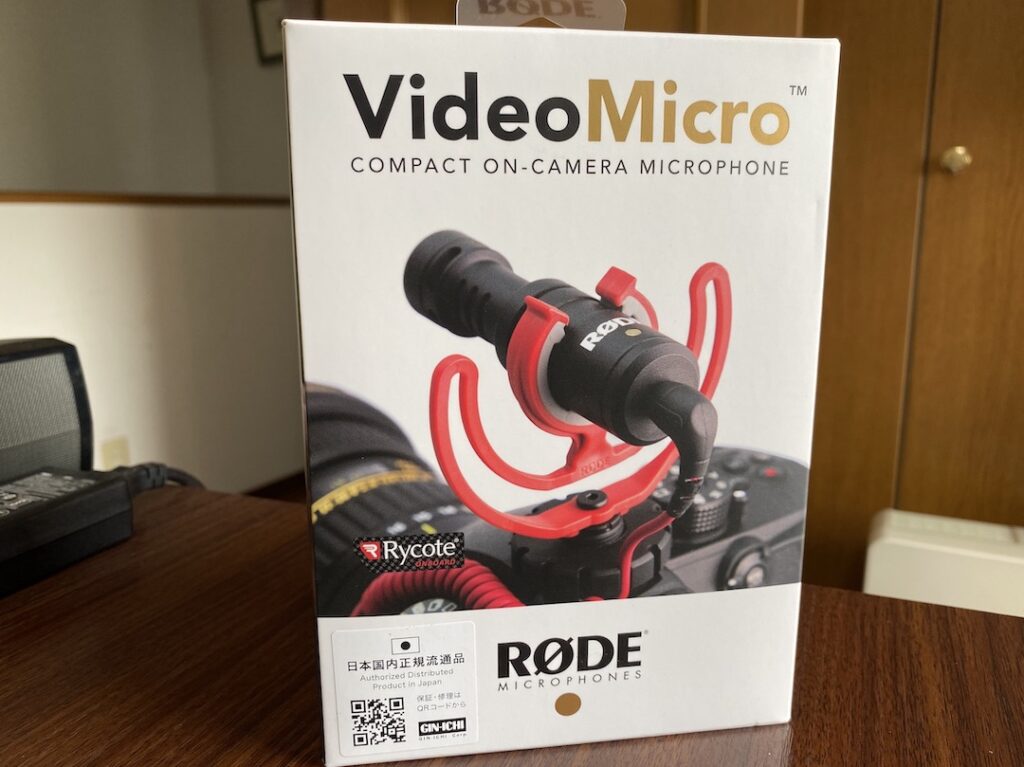
届いたばかりのRODE VideoMicro外部マイクの外観です。
アマゾン注文してから4日ほどで配達していただきました。

裏面には英語や中国語、韓国語、日本語でいろいろ書かれていました。
箱を開封!

箱から本体を取り出すとこんな感じでパッケージに入れられていました。

裏面から見るとこんな感じで、大きなウインドスクリーンとカメラに伝わる衝撃を吸収してくれるショックマウントが見えますね。
同梱物

箱から取り出して同梱物を確認してみます。
同梱物は画面左上から
- マイク本体
- ウインドスクリーン
- ショックマウント
- コネクタ
- 取扱説明書
となっていました。

マイク本体と風切り音低減するためのアイテム「ウインドスクリーン」は取り外すことができるようですね。
屋外の撮影用に購入した僕からすると、このウインドスクリーンがどれほど欲しかったことか・・・!

こちらはカメラに取り付けるためのパーツと、赤色の部分は「ショックマウント」と呼ばれるパーツです。
カメラ本体からマイクに伝わる衝撃を低減してくれる役割があります。
マイクを取り付けてみよう!

マイク本体をショックマウントへ取り付けてみました。
マイクの取り付け方は、ショックマウントにマイク本体をはめ込む感じで押し込んで取り付ける感じです。

こちらはカメラ本体とマイク本体をつなぐためのオーディオケーブルになります。
カメラとの難しい設定は無く、ケーブルとマイクを繋げるだけで使えます。

マイク本体の後ろに丸い差込口があるので、ケーブルについている2つのコネクタの片方を差し込みます。
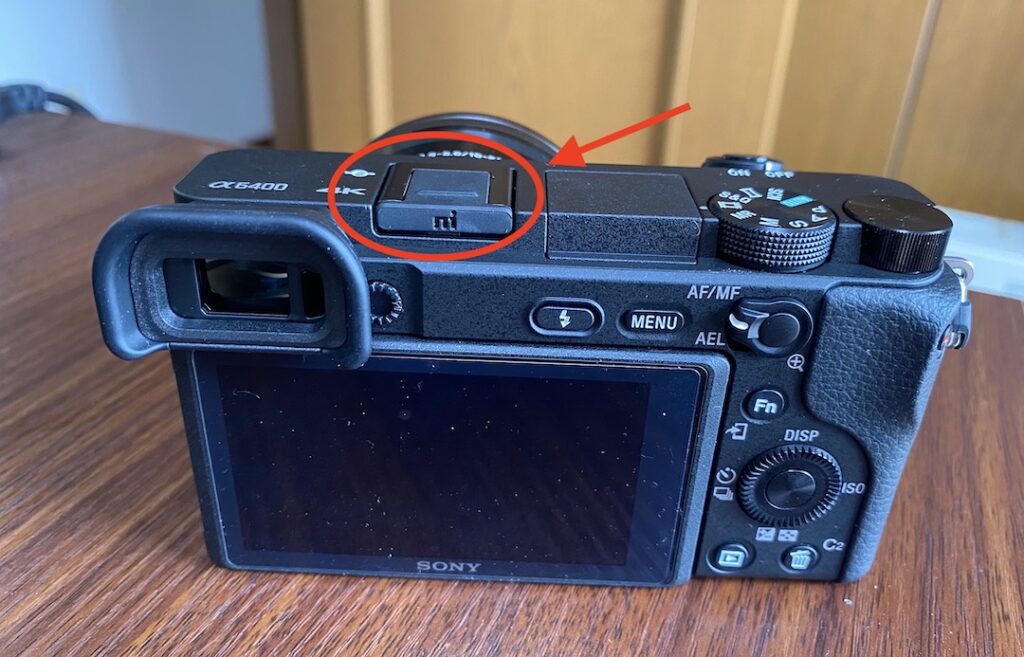
α6400にマイクを取り付けてみます。
α6400のマイク取り付け方は、上の写真の赤枠部分をスライドさせてマイク差し込み口を作ります。

スライドさせると上の写真のようになります。
隙間ができるのでここに外部マイクを取り付けます。

マイクの下には、カメラ本体にスライドで差し込む箇所があります。
こいつをカメラの取り付け箇所にスライドさせて差し込みます。

α6400にvideo microを取り付けてみました。
赤矢印部分のパーツがネジになっているので、回して締めると動かないように固定されます。
α6400にマイクを取り付けるとこんな感じになる

α6400に購入した「RODEのVideo Micro」を取り付けるとこんな感じになりました。
もふもふの「ウインドスクリーン」が想像以上に大きいですね・・・。

オーディオケーブルを繋いでみるとこんな感じになります。
RODEのVideo Microはカメラ本体から電源を取ってくれるので、別途電池を用意する必要がないのもいいですね。
ただこうやってみると、ウインドスクリーンがカメラに映ってしまうのでは?っと心配になりますよね。

キットレンズですが、カメラの電源を入れて確認してみたところ、ウインドスクリーンはカメラの映像には映っていませんでした。
映っていたら大変ですが・・笑
RODE Video Microを使ってみた感想

コンパクトで価格も安いのに音質アップ
RODE Video Microを使ってみた感想は、購入して良かったと思っています。
α6400で録音していて今まで以上にいろんな音を拾うようになってくれました。
このマイクは指向性マイクと言って、マイクが向いている方向の音をメインに拾ってくれるんですが、周りの音もそれなりに拾ってくれています。
僕の場合は、出かけた先のリアルな音を拾って欲しいと考えていたので、足音や周りの人の雰囲気などが録音できるようになってくれて嬉しいです。
風切り音低減はすごい!
目的だった風切り音低減については、マイクを取り付けてカメラの前から扇風機を当てても風切り音が聞こえなくなりました。
正直に言って「これはすごい!」っと思うと思います。
マイクをつけたまま外を散歩して試し撮りもしてみましたが、風切り音は聞こえません。
それどころか足音とかが、内蔵マイクに比べてもっとクリアに録音されていて驚きましたね。
約6000円でこんなに変わるなら購入して本当に良かったと思います。
YouTubeの音質を上げたいならぜひ
今回は、α6400の外部マイクが欲しくて「RODE VideoMicro」という小型のコンデンサーマイクを購入してみました。
動画撮影をしていて、「いつかは外部マイクも購入するのかなぁ」なんて思っていたけど、本当に購入する日が来るとは・・・
YouTubeとともに僕自身の成長率もすごい気がします。
ガチで稼いでいるYouTuberさんによっては、価格が3万円くらいする本格的な外部マイクを使っている人も見かけます。
ただ、そこまでチャンネル登録者数もいない人に、マイクだけでそんなにお金出せませんよね・・。今回紹介したRODEのVideoMicroならおよそ6000円くらいで購入できます。
カメラの内蔵マイクに不満がある人や、僕のように風切り音を軽減したいと考えている人はぜひ購入を検討してみてください。
今回購入した外部マイクはこちらからチェックしてみてくださいね!
YouTuberとして最初の外部マイクにしてみませんか?
fa-check-square-o僕の使っているα6400の購入レビュー記事はこちらから読むことができます!
fa-hand-o-right6400購入レビュー!人気のミラーレス一眼を動画撮影用に購入してみた!
fa-check-square-o僕が使っている動画編集ソフトはFinal Cut Pro Xです!
動画編集を始めたばかりの人に嬉しい動画編集の基礎についてはこちらの記事からどうぞ!
fa-hand-o-right【Final Cut Pro X】動画素材の読み込み方!イベントを作成しよう!
fa-hand-o-right【Final Cut Pro X】動画をカットする方法とカットする時の注意すること!
fa-hand-o-right【Final Cut Pro X】動画にテロップを入れる方法!動画に文字を入れてみよう!
fa-hand-o-right【Final Cut Pro X】文字をグラデーションにする方法!【カラフルなテロップ】
fa-hand-o-right【Final Cut Pro X】動画の保存方法を紹介!編集した動画を書き出そう!
このブログの管理人のプロフィールはこちらの記事で紹介しています!
僕に興味を持った人は覗いてみてくださいね^^











































